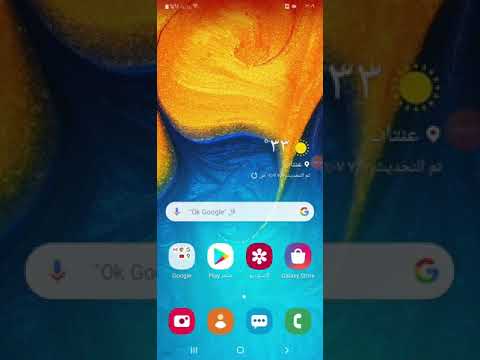
المحتوى
هل تواجه مشكلة في إجراء مكالمات على هاتف Galaxy S10؟ إذا كان جهازك غير قادر على إجراء مكالمة أو تلقيها ، فمن المفترض أن تساعدك هذه المقالة في تحري الخلل وإصلاحه. تأكد من اتباع خطوات استكشاف الأخطاء وإصلاحها بالترتيب الذي نقدمه لمعرفة سبب مشكلتك بكفاءة.
ماذا تفعل إذا لم يتمكن Galaxy S10 من إجراء مكالمات هاتفية أو استقبالها
يمكن أن يكون هناك عدد من الأسباب التي تجعلك غير قادر على إجراء أو استقبال المكالمات على جهاز Galaxy S10. تحقق من الحلول أدناه لمعرفة أي منها يمكن أن يساعدك في حالتك.
تأكيد جهة الاتصال ليست في قائمة الرفض التلقائي. يتمتع كل هاتف Samsung بميزة حظر الأرقام التي لا يرغب المستخدم في الالتفات إليها. تأكد من التحقق من قائمة الرفض التلقائي الخاصة بـ S10 لمعرفة ما إذا كانت جهة الاتصال التي لا تتلقى مكالمات منها مضمنة. للتأكد:
- افتح تطبيق الهاتف.
- انتقل إلى إعدادات الاتصال من خلال النقر على أيقونة ثلاثية النقاط في أعلى اليمين.
- اضغط على الإعدادات.
- اضغط على حظر الأرقام.
- تحقق مما إذا كان الرقم الذي تواجه مشكلة فيه موجودًا في القائمة.
- لإزالة رقم من قائمة الحظر ، ما عليك سوى النقر فوق الرمز الموجود على اليمين.
تحقق من وجود مشكلة سيئة في التطبيق. أحد الأسباب الشائعة لمشكلات الاتصال على العديد من هواتف Android هو تطبيق طرف ثالث سيء. حاول تشغيل جهاز Galaxy S10 في الوضع الآمن ومعرفة ما إذا كانت المكالمات تعمل. إذا كان جهازك يمكنه إجراء مكالمات بشكل طبيعي في الوضع الآمن فقط ، فهذا يعني أن لديك مشكلة في تطبيق جهة خارجية. هذه هي خطوات التمهيد في الوضع الآمن:
- قم بإيقاف تشغيل الجهاز.
- اضغط مع الاستمرار على مفتاح التشغيل بعد شاشة اسم الطراز.
- عندما يظهر "SAMSUNG" على الشاشة ، حرر مفتاح التشغيل.
- مباشرة بعد تحرير مفتاح التشغيل ، اضغط مع الاستمرار على مفتاح خفض مستوى الصوت.
- استمر في الضغط على مفتاح خفض مستوى الصوت حتى ينتهي الجهاز من إعادة التشغيل.
- سيتم عرض الوضع الآمن في الركن الأيسر السفلي من الشاشة.
- حرر مفتاح خفض مستوى الصوت عندما ترى الوضع الآمن.
إذا كنت تعتقد أن هناك مشكلة في أحد تطبيقات الطرف الثالث ، فإن الخطوة التالية هي تحديد التطبيق. ابدأ بإلغاء تثبيت أحدث تطبيق قمت بتثبيته. إذا كنت لا تتذكر أي من تطبيقاتك قد يكون سببًا للمشكلة ، فحاول تضييق نطاق المشتبه بهم بطريقة الإقصاء. هذا هو كيف نفعل ذلك:
- التمهيد إلى الوضع الآمن.
- تحقق من وجود المشكلة.
- بمجرد التأكد من إلقاء اللوم على تطبيق تابع لجهة خارجية ، يمكنك البدء في إلغاء تثبيت التطبيقات بشكل فردي. نقترح أن تبدأ بأحدث ما أضفته.
- بعد إلغاء تثبيت أحد التطبيقات ، أعد تشغيل الهاتف إلى الوضع العادي وتحقق من المشكلة.
- إذا كان جهاز S10 الخاص بك لا يزال يمثل مشكلة ، فكرر الخطوات من 1 إلى 4.
تحقق من احتمال انقطاع خدمة الشبكة. إذا لم يكن هناك تطبيق تابع لجهة خارجية يسبب المشكلة ، فإن السبب المحتمل التالي للتحقق مما إذا كان يأتي من جانب الشبكة. قد تكون هناك مشاكل في منطقتك بسبب الصيانة المخطط لها أو غير المخطط لها ، أو مشكلة في الشبكة. تأكد من الاتصال بمشغل الشبكة في هذه المرحلة للحصول على معلومات مباشرة حول حالة خدمتهم. إذا لم تكن هناك مشكلات حالية في موقعك ، فانتقل إلى استكشاف أخطاء الجهاز بشكل أكبر.
تبديل وضع الطيران وإيقافه. يمكن أن يحظر وضع الطيران أو وضع الطائرة أيضًا المكالمات الواردة والصادرة بالإضافة إلى وظائف الشبكة الأخرى. إذا توقفت خدمة الاتصال عن العمل بشكل غامض بعد الذهاب في رحلة ، فمن المحتمل أنك نسيت ببساطة إيقاف تشغيل وضع الطيران.
جهة اتصال محظورة. إذا كنت تواجه مشكلة في الاتصال بجهة اتصال واحدة فقط ، فمن المحتمل أن تكون جهة الاتصال المذكورة قد حظرت رقمك. اتصل به أو بها باستخدام طريقة أخرى للتحقق من ذلك.
أيضًا ، إذا كنت تواجه مشكلة مع جهة اتصال واحدة ولا يمكنك تلقي مكالمات منها ، فيجب أن تفكر في التحقق مما إذا كان الرقم محظورًا أم لا.
تحقق من حظر المكالمات. حظر المكالمات هو إعداد الهاتف الذي يسمح لتطبيق الهاتف بحظر المكالمات الواردة أو الصادرة. إذا تم تشغيل هذا الإعداد من قبل ، فتأكد من التحقق مما إذا كان يؤثر على جهة الاتصال التي تواجه مشكلة معها.
تحقق من بطاقة SIM. في أوقات أخرى ، يمكن أن تحدث مشاكل في الرسائل النصية والمكالمات إذا كانت بطاقة SIM مفقودة أو معيبة. حاول فصل البطاقة عن الجهاز مؤقتًا وشاهد ما سيحدث. قبل القيام بذلك ، تأكد من إيقاف تشغيل الهاتف لتجنب إتلاف البيانات. بمجرد خروجك من الهاتف ، تأكد من مسح البطاقة بقطعة قماش ناعمة ونظيفة لإزالة أي غبار في موصلاتها المعدنية.
إذا كنت تشك في احتمال وجود مشكلة في البطاقة ، فيمكنك أيضًا إدخال بطاقة SIM الخاصة بك في هاتف آخر متوافق (من نفس شركة الاتصالات) لمعرفة ما إذا كان بإمكانه إرسال الرسائل النصية والاتصال.
إذا كانت هناك علامة واضحة على تلف بطاقة SIM ، فاتصل بشركة Samsung أو بائع التجزئة المحلي للحصول على بديل.
تبديل وضع الشبكة. إذا كنت تعيش في منطقة بها عدد أقل من السكان مثل الريف ، فقد لا يكون نوع الشبكة التي يتصل بها هاتفك موثوقًا به. حاول استخدام 3G بدلاً من 4G لمعرفة ما إذا كان ذلك سيحدث فرقًا. يمكنك القيام بذلك عن طريق الذهاب تحت الإعدادات> الاتصالات> شبكات الهاتف المحمول> وضع الشبكة.
بمجرد تغيير وضع الشبكة إلى 3G ، حاول إجراء مكالمات لمعرفة ما إذا كان هناك أي تحسن. إذا عادت المكالمات إلى وضعها الطبيعي ، فحاول تبديل شبكة 4G مرة أخرى.
تحقق من تطبيق الهاتف. في بعض الحالات الأخرى ، قد يكون سبب المشكلة داخل تطبيق الهاتف فقط. هناك خطوتان لتحرّي الخلل وإصلاحه يمكنك القيام بهما لتطبيق الهاتف. الأول هو مسح ذاكرة التخزين المؤقت الخاصة به. إليك كيف يتم ذلك:
- افتح تطبيق الإعدادات.
- اضغط على التطبيقات.
- ابحث عن تطبيق المراسلة وانقر عليه.
- انقر فوق التخزين.
- اضغط على زر مسح ذاكرة التخزين المؤقت.
- أعد تشغيل الجهاز وتحقق من المشكلة.
إذا لم يتغير شيء ، فسيتمثل استكشاف أخطاء تطبيق الهاتف التالية في إعادة تعيينها إلى الإعدادات الافتراضية. سيؤدي هذا إلى محو جميع رسائلك ، لذا تأكد من نسخها احتياطيًا إذا كنت لا تريد أن تفقدها.
لمسح بيانات تطبيق الهاتف:
- افتح تطبيق الإعدادات.
- اضغط على التطبيقات.
- ابحث عن تطبيق المراسلة وانقر عليه.
- انقر فوق التخزين.
- اضغط على زر مسح البيانات.
- أعد تشغيل الجهاز وتحقق من المشكلة.
اعدادات المصنع. كحل أخير ، يجب أن تحاول إعادة ضبط جهازك على إعدادات المصنع لتغطية جميع الأسباب المحتملة المتعلقة بالبرامج. إذا كان هناك خلل غير معروف في البرنامج ، فمن المرجح أن يساعد مسح الجهاز. هاتان طريقتان لمسح جهازك:
الطريقة الأولى: كيفية إعادة التعيين الثابت على Samsung Galaxy S10 عبر قائمة الإعدادات
هذه هي أسهل طريقة لمسح جهاز Galaxy S10. كل ما عليك فعله هو الذهاب إلى قائمة الإعدادات واتباع الخطوات أدناه. نوصي بهذه الطريقة إذا لم تكن لديك مشكلة في الانتقال إلى الإعدادات.
- قم بإنشاء نسخة احتياطية من بياناتك الشخصية وقم بإزالة حساب Google الخاص بك.
- افتح تطبيق الإعدادات.
- قم بالتمرير والنقر فوق الإدارة العامة.
- اضغط على إعادة تعيين.
- حدد إعادة تعيين بيانات المصنع من الخيارات المحددة.
- اقرأ المعلومات ثم انقر فوق "إعادة تعيين" للمتابعة.
- انقر فوق حذف الكل لتأكيد الإجراء.
الطريقة 2: كيفية إعادة التعيين الثابت على Samsung Galaxy S10 باستخدام أزرار الأجهزة
إذا كانت حالتك هي أن الهاتف لا يعمل ، أو أنه يتم تشغيله ولكن لا يمكن الوصول إلى قائمة الإعدادات ، فقد تكون هذه الطريقة مفيدة. أولاً ، تحتاج إلى تشغيل الجهاز في وضع الاسترداد. بمجرد وصولك بنجاح إلى الاسترداد ، فهذا هو الوقت الذي تبدأ فيه إجراء إعادة الضبط الرئيسي الصحيح. قد يستغرق الأمر بعض المحاولات قبل أن تتمكن من الوصول إلى الاسترداد ، لذا كن صبورًا وحاول مرة أخرى.
- إذا أمكن ، قم بإنشاء نسخة احتياطية من بياناتك الشخصية في وقت مبكر. إذا كانت مشكلتك تمنعك من القيام بذلك ، فما عليك سوى تخطي هذه الخطوة.
- أيضًا ، تريد التأكد من إزالة حساب Google الخاص بك. إذا كانت مشكلتك تمنعك من القيام بذلك ، فما عليك سوى تخطي هذه الخطوة.
- قم بإيقاف تشغيل الجهاز. هذا مهم. إذا لم تتمكن من إيقاف تشغيله ، فلن تتمكن من التمهيد إلى Recovery Mode. إذا لم تكن قادرًا على إيقاف تشغيل الجهاز بشكل منتظم عبر زر التشغيل ، فانتظر حتى نفاد بطارية الهاتف. بعد ذلك ، اشحن الهاتف لمدة 30 دقيقة قبل التمهيد في وضع الاسترداد.
- اضغط مع الاستمرار على زر رفع الصوت وزر الطاقة وزر Bixby في نفس الوقت.
- عندما تشعر أن الجهاز يهتز ، حرر زر الطاقة فقط.
- ستظهر قائمة الشاشة الآن. عندما ترى هذا ، حرر الأزرار المتبقية.
- استخدم زر خفض مستوى الصوت حتى تحدد "حذف جميع بيانات المستخدم". اضغط على زر التشغيل للتحديد.
- اضغط على زر التشغيل مرة أخرى لتحديد الخيار نعم - حذف جميع بيانات المستخدم.
- اضغط على زر التشغيل للتمييز ، ثم حدد خيار إعادة التشغيل
اتصل بمشغل الشبكة الخاص بك. بعد تجربة استكشاف أخطاء الجهاز وإصلاحها ، يجب عليك الاتصال بمشغل الشبكة للحصول على المساعدة. ليست كل مشكلات الشبكة قابلة للإصلاح على مستوى المستخدم. إذا فشلت إعادة تعيين إعدادات المصنع في حل المشكلة ، فقد لا يتم إصلاح المشكلة الأكثر احتمالاً إلا بواسطة مشغل الشبكة.
إذا وجدت هذا المنشور مفيدًا ، فيرجى مساعدتنا من خلال نشر الكلمة لأصدقائك. يتمتع TheDroidGuy بوجود شبكة اجتماعية أيضًا ، لذا قد ترغب في التفاعل مع مجتمعنا في صفحاتنا على Facebook و Twitter.


